WPS如何给文字添加阴影效果操作方法分享, 分享一下如何在WPS中给文字添加阴影效果。在使用WPS创建文档时,我们经常会对一些较大的标题文字添加一些阴影效果,从而使标题更加突出,吸引读者的注意力。那么如何添加阴影呢,我们来看看具体的操作方法。
如何给文字添加阴影
方法一
1、打开WPS2019软件,新建一个空白文档,在空白文档中输入内容。
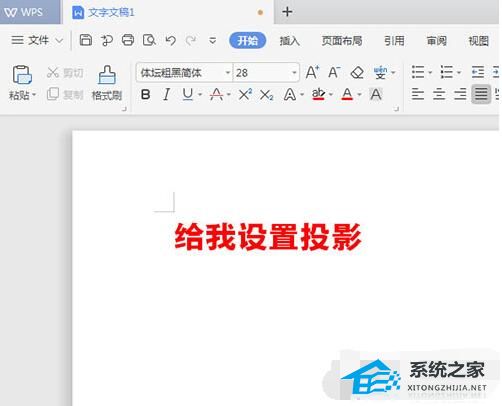
2、选择全部内容,点击字体效果中的阴影。您可以看到许多精心设置的效果,例如无阴影、外部、内部和透视。
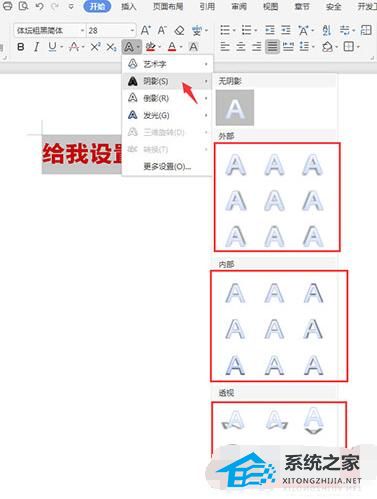
3. 选择您喜欢的效果后,内容的阴影就设置好了。

方法二
1、我们需要先选中所有对象,右键单击字体,或者按Ctrl+D进入字体对话框。
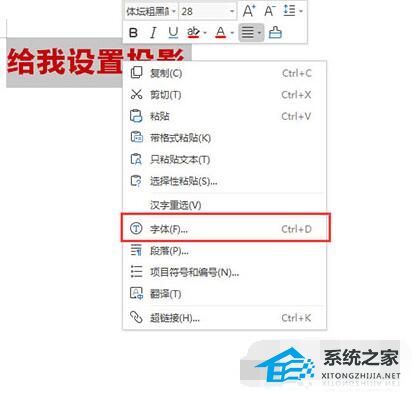
2、弹出字体对话框后,点击下方的文字效果。
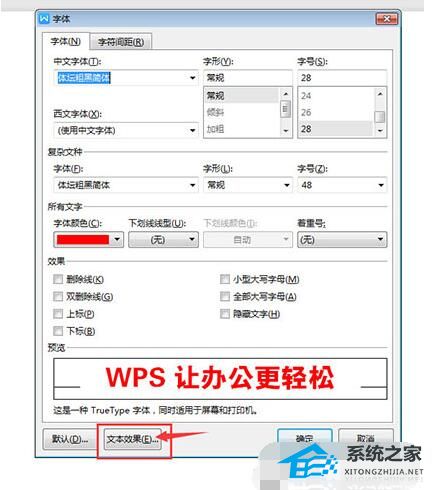
3. 输入文字效果设置。单击“效果”,单击“阴影”,单击“无”后面的小三角形。选择阴影样式。
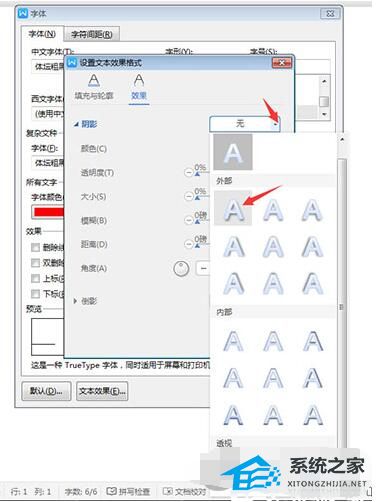
4. 设置完成后,单击“确定”。您还可以在下面设置颜色、透明度、大小、模糊、距离、角度等效果。
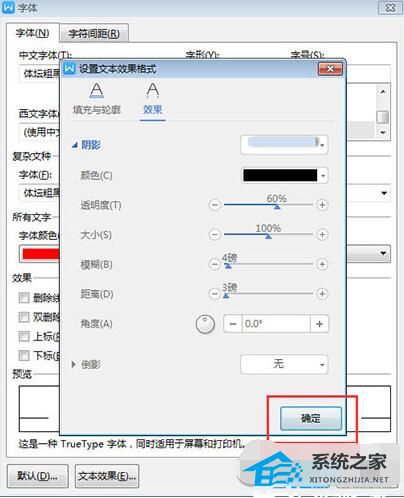
5. 最后单击“确定”。
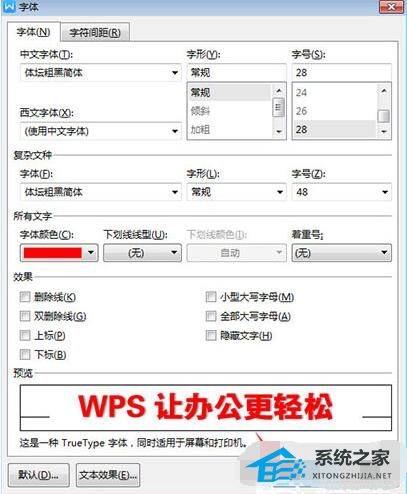
WPS如何给文字添加阴影效果操作方法分享,以上就是本文为您收集整理的WPS如何给文字添加阴影效果操作方法分享最新内容,希望能帮到您!更多相关内容欢迎关注。
